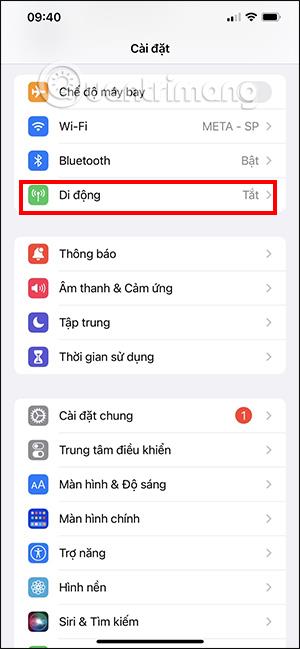Kuras iPhone programmas piekļūst un izmanto ierīces atļaujas vai iestatījumiem, ir īpašs saraksts, ko mēs varam pārvaldīt, piemēram, kuras iPhone lietotnes izmanto atrašanās vietu utt. Šajā rakstā jūs uzzināsit, kā. Pārbaudiet, kuras iPhone lietojumprogrammas izmanto mobilos datus, lai jūs varētu pārvaldīt datu lietojumu, izvairoties no pārmērīgām izmaksām, reģistrējoties Viettel datu pakotnēm vai citiem pārvadātājiem.
Kā skatīt iPhone lietotnes, izmantojot mobilos datus
1. darbība:
IPhone saskarnē noklikšķiniet uz Iestatījumi, pēc tam jaunajā saskarnē mēs noklikšķināsim uz Dati , lai redzētu visas programmas, kas izmanto datus tālrunī.

2. darbība:
Šajā interfeisā ritiniet uz leju, un jūs redzēsiet sarakstu ar mobilo datu lietojumu savā iPhone tālrunī un izmantotās jaudas apjomu. Programmas vai iestatījumi, kas izmanto visvairāk mobilo datu, tiks parādīti augšpusē, sakārtoti no augsta uz zemu.

3. darbība:
Turpiniet ritināt uz leju līdz apakšai, un jūs redzēsit opciju Atiestatīt statistiku . Šis ir mobilo datu ierakstīšanas laiks līdz pēdējai atiestatīšanai. Varat arī pieskarties šeit, lai pārrēķinātu mobilo datu lietojumu visā lietotnē.

4. darbība:
Ja vēlaties , lai kāda iPhone lietojumprogramma vairs neizmanto mobilos datus , vienkārši pabīdiet lietojumprogrammas apaļo pogu pa kreisi.

5. darbība:
Turklāt iPhone ir nodrošinājis zemo režīmu , kas izmanto mobilos datus zemā režīmā, lai ierobežotu dažu lietojumprogrammu mobilo datu lietojumu.
Arī mobilajā saskarnē noklikšķiniet uz Mobilo datu opcijas . Tālāk mēs noklikšķiniet uz Datu režīms .


Tagad jums ir jāpārslēdzas no standarta režīma uz zemu datu režīmu .


7. darbība:
Ja iPhone tālrunī neizdodas Wi-Fi un ierīce automātiski pārslēdzas uz mobilo datu izmantošanu, tas novedīs pie datu lietojuma bez jūsu ziņas. Ja tā, varat izslēgt šo režīmu, lai vairs automātiski nepārslēgtos uz mobilo datu izmantošanu.
Sadaļā Wi-Fi Assist mēs izslēgsim šo režīmu , bīdot apaļo pogu pa kreisi.